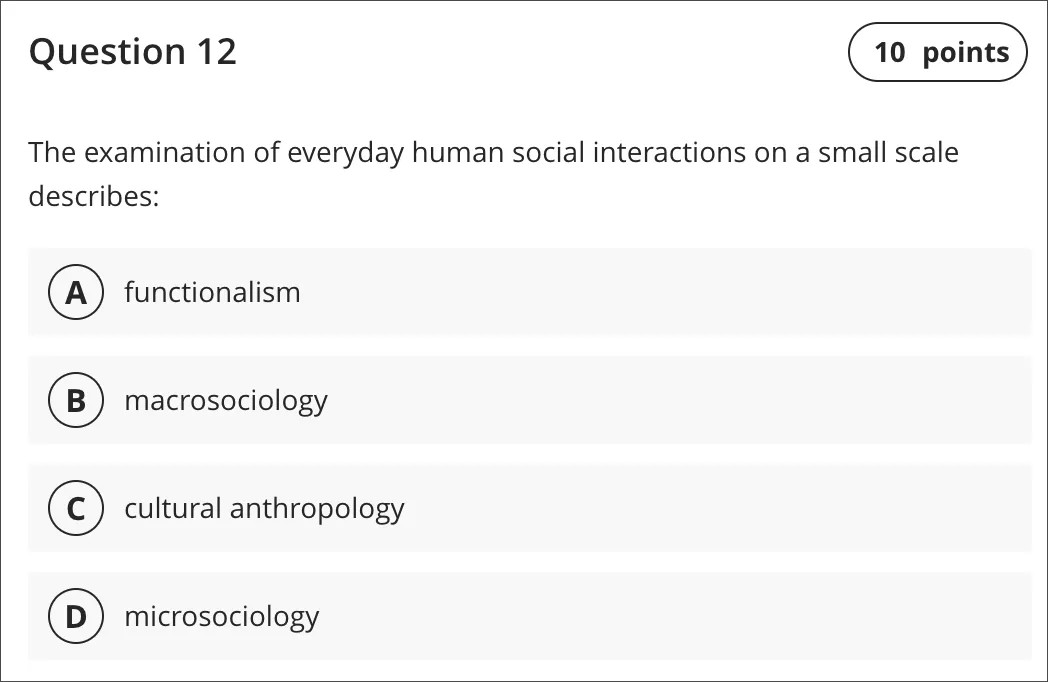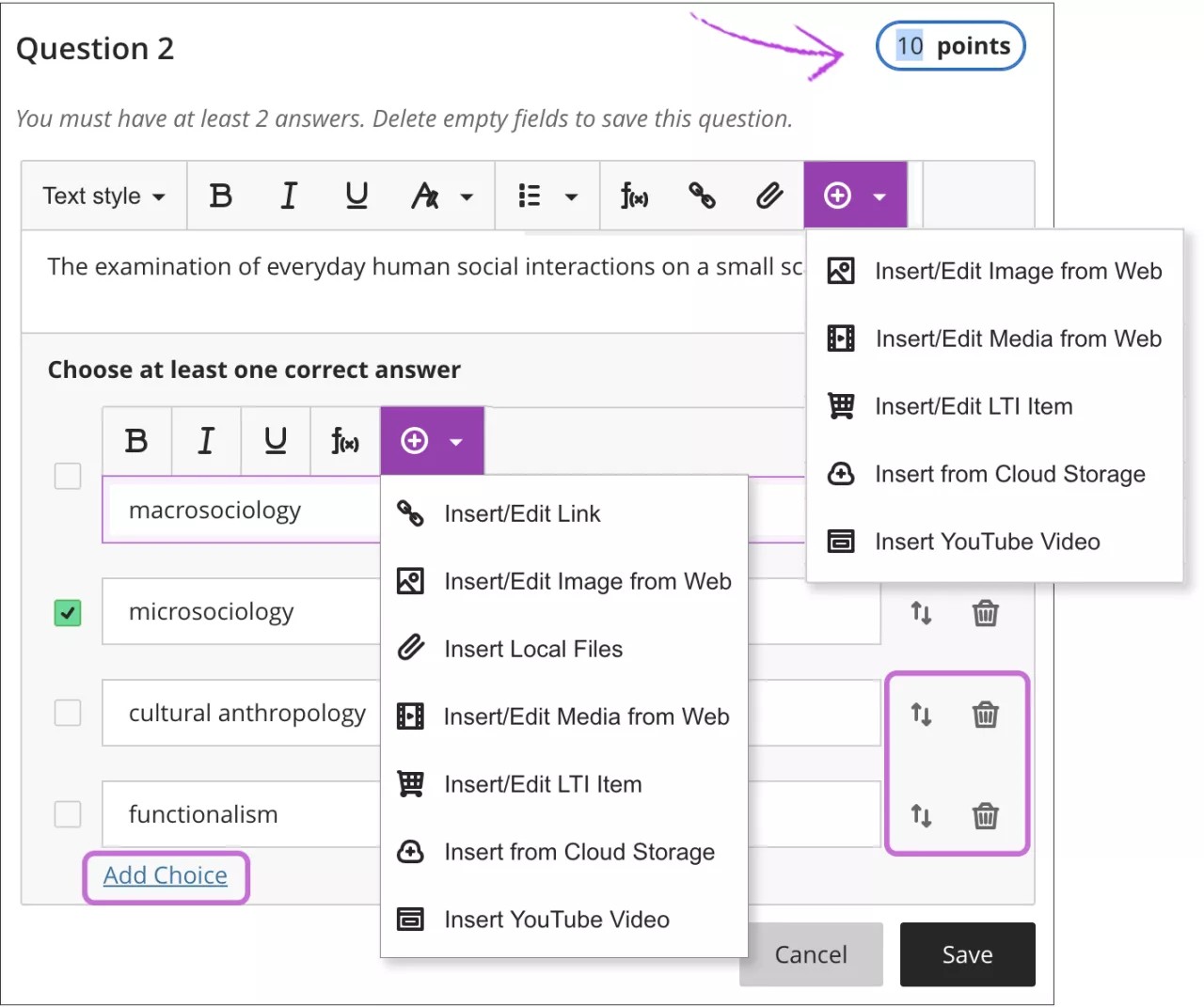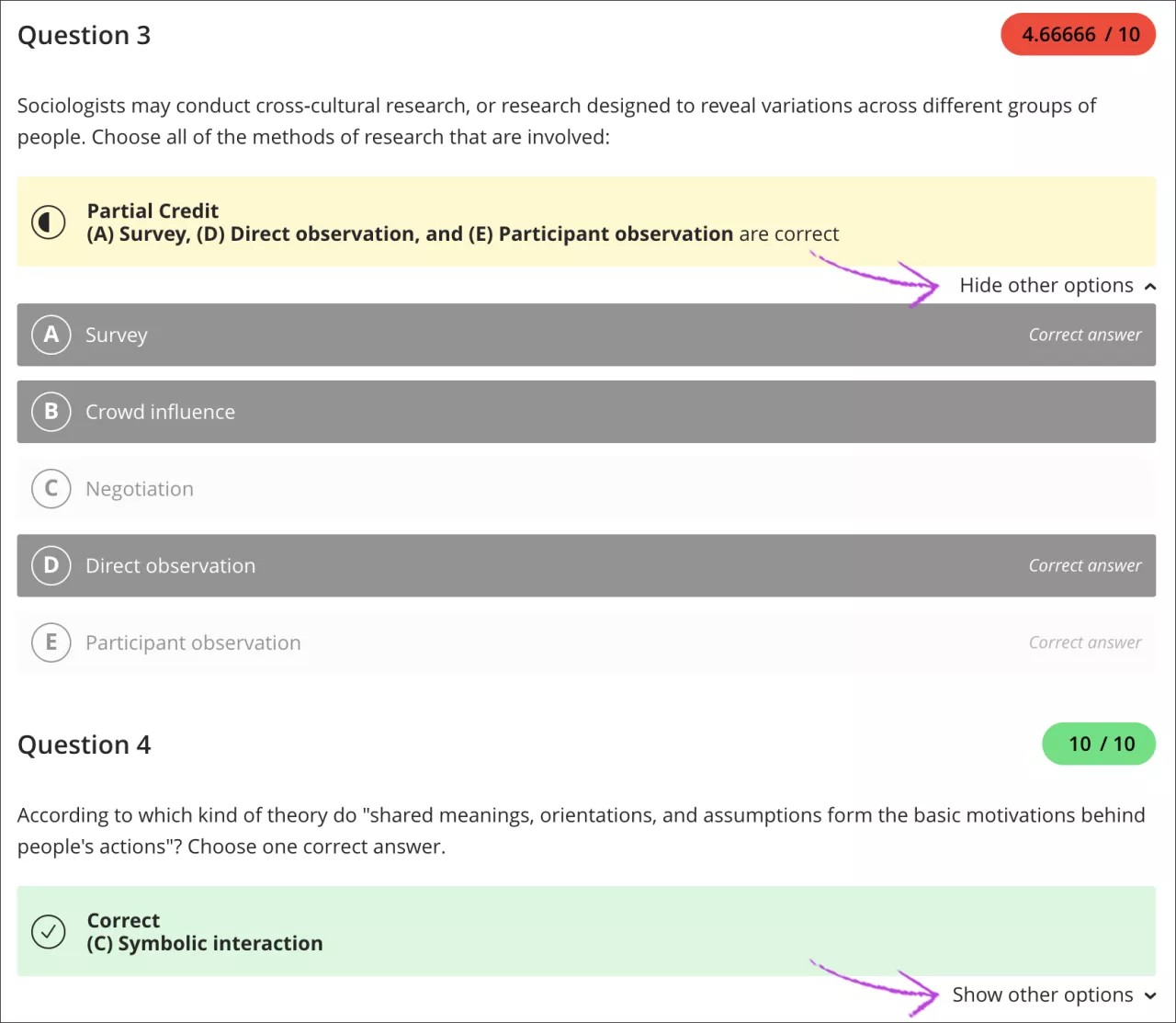多肢選択問題/複数回答問題
多肢選択問題では、学生は複数の選択肢の中から正解を1つ以上選択します。選択すべき回答が1つであるか複数であるかは明示されません。
組み合わせ問題と多肢選択問題の解答のみランダム表示できます。正誤問題の解答をランダム表示したい場合は、多肢選択問題タイプを使用して、解答の選択肢として正と誤を用意します。
多肢選択問題と複数回答問題は自動的に採点されます。1つの問題に複数の正解がある場合、部分的な評価または負の評価を与えるかどうかを選択できます。
多肢選択問題/複数解答問題の作成
新しいテストを作成するときは、プラス記号を選択してメニューを開きます。既存のテストでは、問題を追加する場所のプラス記号を選択します。[多肢選択問題を追加]を選択します。
テストや課題で質問を作成する場合も、同じプロセスを使用します。
[テストコンテンツ]領域が開くので、質問と解答を作成します。問題は、デフォルトで10点に設定されています。[点数]ボックスを選択して、新しい値を入力します。
新しい多肢選択問題にはデフォルトの正解がありません。少なくとも1つの正解を選択し、すべての回答にテキストを追加するまで、保存することはできません。
テストコンテンツが整理された状態を保つために、各問題内にファイルを追加することができます。エディタの[コンテンツの挿入]メニューから、[クラウドストレージから挿入]などを選択します。追加したファイルを編集するには、質問の編集モードを開きます。
4つのデフォルトの解答ボックスの横で、必要のない解答ボックスを削除できます。4つ以上の解答ボックスを必要とする場合は、[選択肢を追加]を選択します。回答ボックスを必要なだけ追加できます。解答を移動するには[移動]アイコンを選択します。ゴミ箱アイコンを選択すると、解答を削除できます。
多肢選択問題では、2つ以上の選択肢と、1つ以上の正解が含まれる必要があります。空のフィールドを削除して、[保存]オプションを有効にします。複数の解答を持つ問題の点数の付け方を選択できます。
エディタのオプションを使用して、メッセージのテキストの書式を設定することができます。
キーボードを使用してエディタツールバーに移動する場合は、[Alt]+[F10]を押します。Macでは[Fn]+[Alt]+[F10]を押します。番号付きリストなどのオプションを選択するには、矢印キーを使用します。
質問にゴールを設定する
各アセスメントの質問にゴールを設定して、所属教育機関の達成度の測定に役立てることができます。アセスメントを利用可能にすると、学生は質問に設定されたゴールについての情報を確認でき、求められているレベルを知ることができます。
質問のメニューにアクセスし、[ゴールを設定]を選択してゴールを選択します。